|
四、利用word文档自身的功能压缩体积
利用word文档自身的功能压缩体积,也不失为图片压缩体积的一个方法。
它的操作按照软件版本的不同而不同。
一般情况下,在word 2003中,只要将图片在word中调小,不需要进行设置,即把图片直接复制放到word文档中,按上面的操作让图片显示,并调整一下图片画面的大小,word就将图片进行了压缩,然后在word中把进行调整了的图片复制或者是剪切都行,再把它放到QQ或微信的窗口里,再另存为图片,其体积就变得很小了。
但在word 2007及高版本中,就需要进行设置才能将图片的体积进行缩小,否则,不论你如何在word调节图片的大小,它的大小都不会压缩和减小。它的步骤是,先点击粘贴到word 2007中的图片,如图4.3.9所示,让图片处于选择的状态,这时,在编辑的窗口菜单上方,就会出现一个【图片工具】的命令菜单,点击它后,就会弹出图片的各项处理
命令,如图4.3.10所示。

图4.3.9 先选中图片

图4.3.10 图片的各项处理命令
在图4.3.10中,再点击【压缩图片】这样一个命令,此时就会弹出下一个对话框,如图4.3.11左边图所示,这个对话框是询问是否压缩放在word中的图片的命令。当点击【确定】按钮时,就会弹出下一级的是否压缩图片的确定对话框,如图4.3.11右边图所示,询问【“压缩图片”命令可能会降低图像的质量。是否应用图片优化?】。
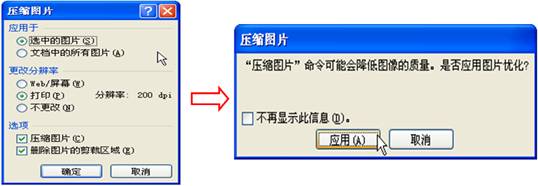
图4.3.11 是否压缩图片的确定对话框
当点击【应用】这个按钮后,图片的体积就会缩小。如果点击【取消】,就不会对图片进行压缩。
小知识:
1.随着技术的发展,也随着知识产权的增强,现在在网上下载软件的时候,很多网站都只先下载软件的一个种子,在你安装的时候,再在网站上下载其软件。而且,更为恶心的是,你在安装的时候,不管你同意不同意,还要给你安装一大堆占据你计算机大量内存、拼命打广告和游戏的一些垃圾软件,这个提醒大家安装软件的时候要注意。
2.根据二○○二年一月一日《计算机软件保护条例》规定:为了学习和研究软件内含的设计思想和原理,通过安装、显示、传输或者存储软件等方式使用软件的,可以不经软件著作权人许可,不向其支付报酬!即只要是你自己用,不用于商业目的,就不会侵权。
|